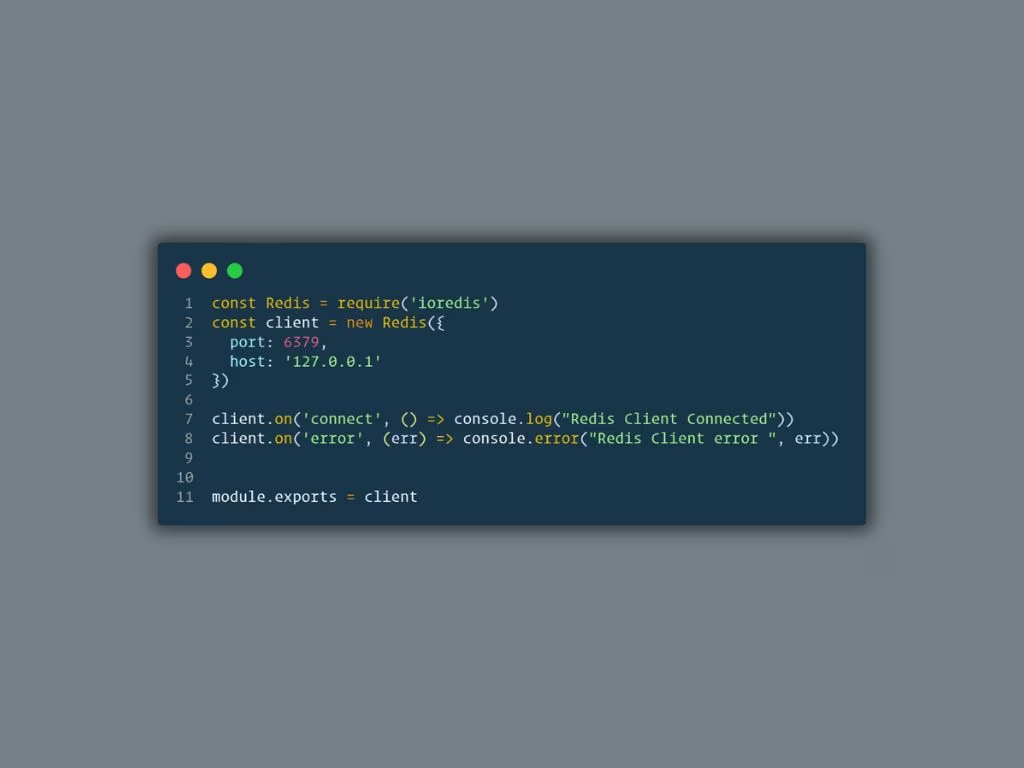
Cara aktifkan Redis di Arch Linux
Daftar Isi
Redis adalah penyimpanan key-value in-memory yang sangat populer untuk caching, messaging, dan penggunaan database.
Pada artikel ini, kami akan membahas bagaimana menginstal dan mengaktifkan Redis di Arch Linux.
Cara kerja Redis
+---------+ +------------+
| Klien | <---> | Server Redis| <---> | Database Redis |
+---------+ +------------+
|
v
+---------------------+
| Data Struktur |
| (String, List, Set, |
| Sorted Set, Hash) |
+---------------------+
|
+------------+-------------+
| |
v v
+----------------+ +------------------+
| Persistence | | Replikasi |
| (Snapshotting, | | (Slave) |
| Append-Only) | +------------------+
+----------------+Diagram sederhana cara kerja Redis. Credit: MauCariApa.com
Penjelasan dari diagram sederhana diatas adalah:
-
Klien mengirimkan perintah ke Server Redis.
Catatan: Jangan ikut ketik tanda backtick
-
Server Redis berinteraksi dengan Database Redis untuk menyimpan dan mengambil data.
-
Data Struktur menggambarkan berbagai jenis data yang dapat disimpan di Redis.
-
Persistence (opsional) menyimpan data secara persisten di disk.
-
Replikasi (opsional) memungkinkan duplikasi data ke server lain untuk keperluan backup atau load balancing.
Langkah-langkah instalasi Redis
Memperbarui sistem
Sebelum menginstal Redis, pastikan bahwa sistem Arch Linux Anda telah diperbarui ke versi terbaru. Buka terminal dan jalankan perintah:
sudo pacman -SyuIni akan memastikan bahwa semua paket di sistem Anda diperbarui.
Instalasi Redis
Redis tersedia di repositori resmi Arch Linux. Untuk menginstal Redis, jalankan perintah berikut di terminal:
sudo pacman -S redisIni akan mengunduh dan menginstal Redis beserta dependensinya.
Mengaktifkan dan menjalankan Redis
Pastikan Redis memiliki direktori yang diperlukan, terutama direktori untuk ID proses Redis dan file basis data. Jika direktori ini belum ada, buatlah direktori tersebut:
sudo mkdir -p /var/lib/redis /var/run/redis
sudo chown redis:redis /var/lib/redis /var/run/redisSetelah Redis terinstal dan telah dibuatkan direktori yang sesuai agar dapat bekerja dengan baik, Anda perlu mengaktifkan layanan Redis agar berjalan saat boot dan memulai layanan Redis secara manual untuk pertama kali.
-
Untuk mengaktifkan Redis agar otomatis berjalan saat boot, jalankan perintah berikut:
sudo systemctl enable redis -
Untuk memulai layanan Redis, gunakan perintah:
sudo systemctl start redis -
Untuk memeriksa status layanan Redis dan memastikan bahwa Redis berjalan dengan baik, gunakan perintah ini:
sudo systemctl status redisJika Redis berhasil berjalan, Anda akan melihat status layanan aktif (running).
Tambahkan konfigurasi berikut kedalam file wp-config.php.
define('WP_REDIS_HOST', '127.0.0.1');
define('WP_REDIS_PORT', 6379);
define('WP_CACHE', true);Konfigurasi Redis (opsional)
Konfigurasi Redis dapat diatur sesuai kebutuhan Anda. File konfigurasi Redis terletak di /etc/redis.conf. Untuk mengeditnya, gunakan editor teks favorit Anda. Misalnya, dengan menggunakan nano:
sudo nano /etc/redis.confBeberapa konfigurasi umum yang mungkin ingin Anda sesuaikan:
-
Mengatur jumlah memori yang dapat digunakan Redis: Temukan dan ubah baris berikut:
maxmemory <bytes>(ubah misalnya menjadi 1GB) -
Mengaktifkan Redis sebagai database persisten: Anda bisa mengubah pengaturan persistence Redis sesuai dengan kebutuhan, seperti mengaktifkan snapshotting atau append-only file (AOF).
Aktivasi Unix Socket
Berikut adalah langkah-langkah untuk mengaktifkan penggunaan socket Unix pada Redis untuk meningkatkan performa:
-
Buka
redis.conf, tambahkan barisunixsocket /run/redis/redis.sockdanunixsocketperm 770pada file/etc/redis/redis.conf. -
Buat direktori redis dengan perintah
sudo mkdir /run/redis. -
Buat file
redis.sockmenggunakan perintahsudo touch /run/redis/redis.sock. -
Konfigurasi
run/redis/redis.sockmenggunakan perintahchmod 770agar grup pengguna Redis memiliki akses ke socket.
Setelah melakukan perubahan, simpan file konfigurasi dan restart layanan Redis agar perubahan diterapkan:
sudo systemctl restart redisMenguji Redis
Untuk memastikan Redis berfungsi dengan baik, Anda dapat menggunakan klien Redis yang tersedia setelah instalasi. Jalankan perintah berikut untuk masuk ke mode interaktif Redis:
redis-cliSistem akan membalas PONG, artinya Redis telah berhasil diaktifkan dan merespon pesan ping. Ini adalah pesan standar redis yang mengisyaratkan bahwa Redis telah bekerja dengan baik.
Instalasi plugin Redis
Masuk ke dashboard WordPress dengan login ke admin Anda. Setelah berhasil masuk, buka bagian “Plugins” lalu pilih “Add New”.
Di bagian pencarian, ketik “Redis Object Cache” dan tekan enter. Plugin Redis Object Cache akan muncul dalam daftar. Klik tombol “Install Now” dan setelah proses instalasi selesai, klik “Activate”.
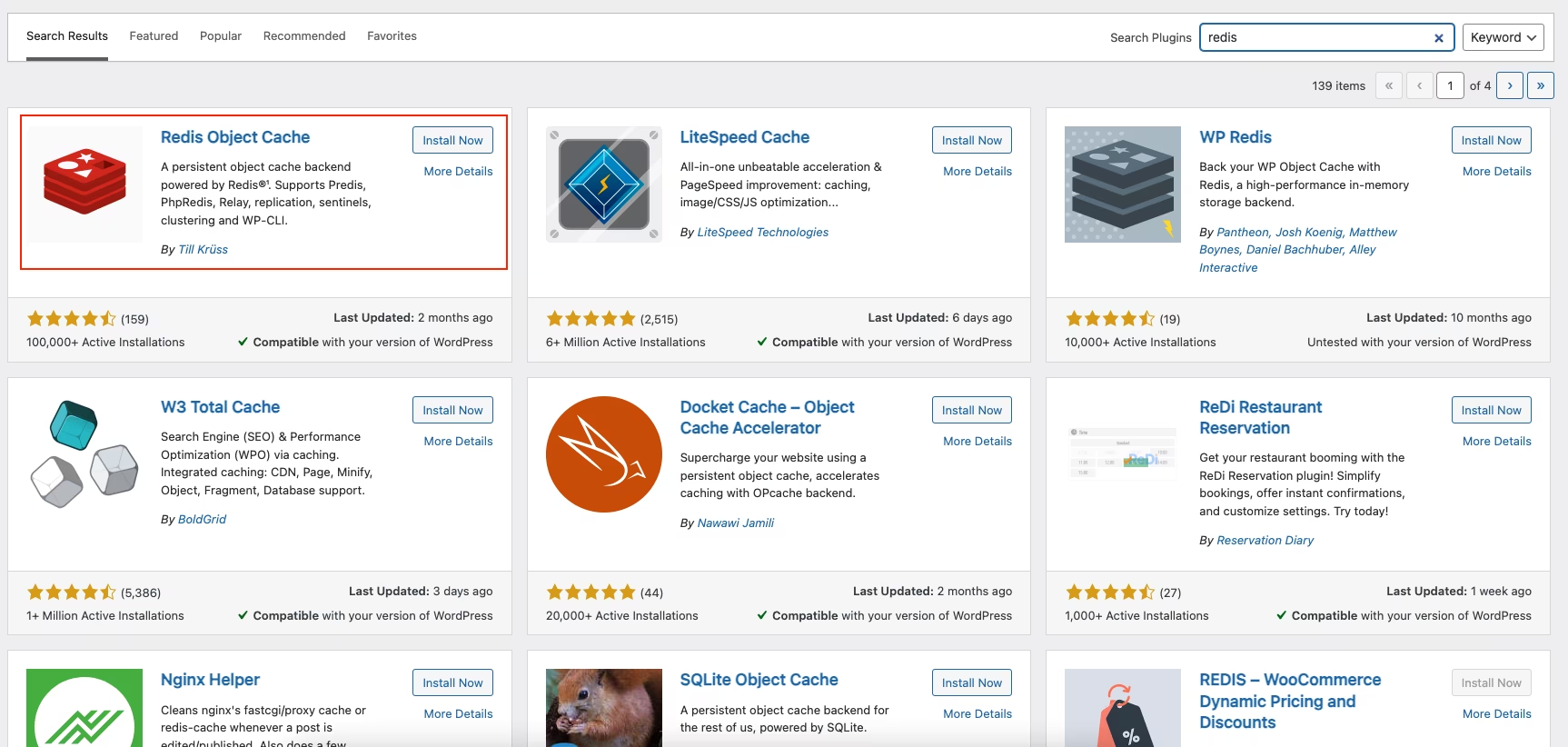
Setelah plugin aktif, buka menu “Tools” dan pilih “Redis”. Di halaman ini, Anda akan melihat opsi untuk mengaktifkan caching. Klik tombol “Enable Object Cache” untuk mulai menggunakan Redis sebagai sistem cache.
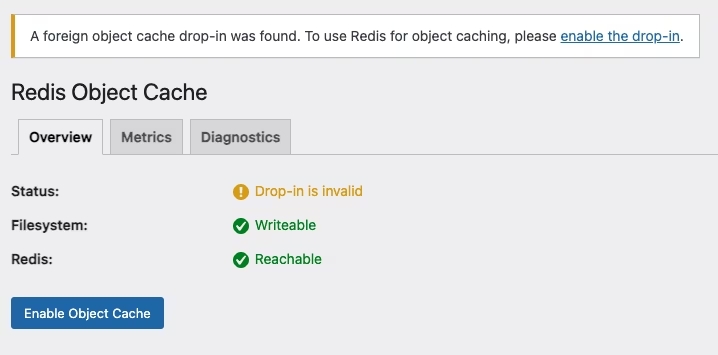
Setelah mengaktifkan Object Cache, Anda dapat memeriksa status Redis. Jika Redis berfungsi dengan baik, status akan menunjukkan bahwa Redis server sedang aktif dan siap digunakan.
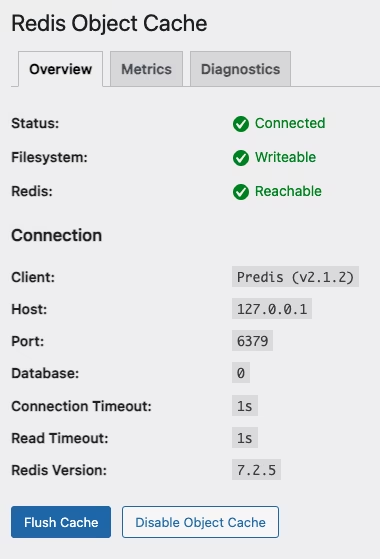
Auto flush Redis
Pengguna Redis kini dapat menggunakan fitur auto flush, yaitu Redis akan melakukan reset cache ketika terjadi pembaruan artikel atau halaman, hal ini dapat dilakukan dengan bantuan plugin Clear Cache yang menawarkan dua versi, yaitu Log Version dan Non-Log Version. Versi Log menyediakan log detail setiap kali cache dibersihkan, yang berguna selama proses pengembangan untuk memantau aktivitas dan mendiagnosis masalah.
Namun, pengembang menyarankan untuk menggunakan Non-Log Version dalam penggunaan jangka panjang atau produksi karena lebih efisien dan ringan. Versi ini tidak mencatat aktivitas log, sehingga mengurangi beban sistem dan meningkatkan performa.
Penggunaan Log Version hanya direkomendasikan untuk pengembangan dan pengujian, bukan untuk lingkungan produksi. Untuk mengunduh versi terbaru dari plugin ini, Anda dapat mengunjungi halaman rilis Clear Cache di GitHub.
Kesimpulan
Anda telah berhasil menginstal dan mengaktifkan Redis di Arch Linux. Redis sekarang siap digunakan sebagai cache, database, atau messaging system sesuai kebutuhan aplikasi Anda. Jika Anda membutuhkan lebih banyak optimasi atau konfigurasi khusus, Redis menyediakan dokumentasi yang sangat lengkap di redis.io.
Artikel ini tersedia berkat dukungan Lita Purnama
Dan para kontributor lainnya yang mendukung MauCariApa.com.
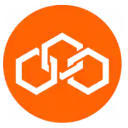
seedbacklinkMarketplace backlink terbesar dan terpercaya di Indonesia
Marketplace backlink terbesar dan terpercaya di Indonesia
Diskusi & Komentar
Panduan Komentar
- • Gunakan bahasa yang sopan dan konstruktif
- • Hindari spam, promosi, atau link yang tidak relevan
- • Komentar akan terus dipantau secara berkala